Nvhda64v.sys BSoD: 4 つの簡単な修正方法

ブルースクリーン オブ デスは、Windows ユーザーにとって非常に恐ろしいものです。何の前触れもなく起こる突然の衝突です。これらのクラッシュの一部には、nvhda64v.sys エラー コードが伴います。
この記事では、この NVIDIA 関連のエラー コードを調べ、原因を調査し、最も実用的な解決策を提供します。
nvhda64v.sys BSoD の原因は何ですか?
特にドライバーを取り巻くさまざまな要素が、このコンピューターの問題に寄与している可能性があります。以下に、主な要因のいくつかを紹介します。
- 互換性がない、または古い NVIDIA オーディオ ドライバー– ほとんどのユーザーにとって、これが主な理由です。これは、デバイスがこれらの悪いドライバーとの互換性の問題を引き起こすためです。
- 破損または破損した nvhda64v.sys ファイル– NVIDIA ハイ デフィニション オーディオ ドライバーに関連付けられているこのファイルが不良である場合、エラーが発生する可能性があります。
- 他のドライバーまたはソフトウェアとの競合– コンピューターに競合するドライバーがある場合にも、エラーが発生する可能性があります。
Nvhda64v.sys BSoD を修正するにはどうすればよいですか?
1.更新されたNvidiaドライバーをロールバックします
- 電源ボタンを 10 秒間押します。メーカーのロゴが表示されたら、もう一度押すと強制的にシャットダウンします。これを数回繰り返し、最後に修復画面に入ります。
- [トラブルシューティング]、 [詳細オプション] の順に選択します。
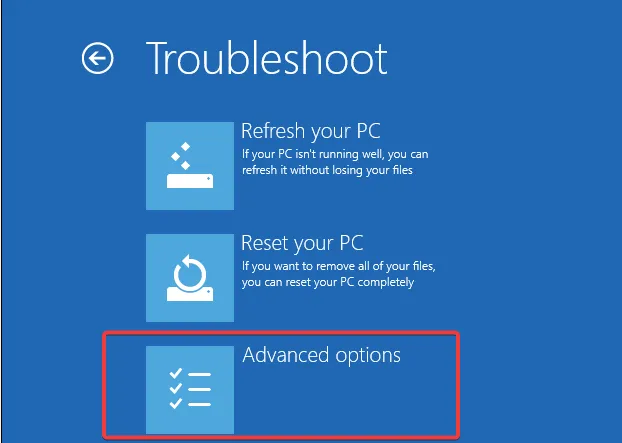
- [スタートアップ修復]を選択します。
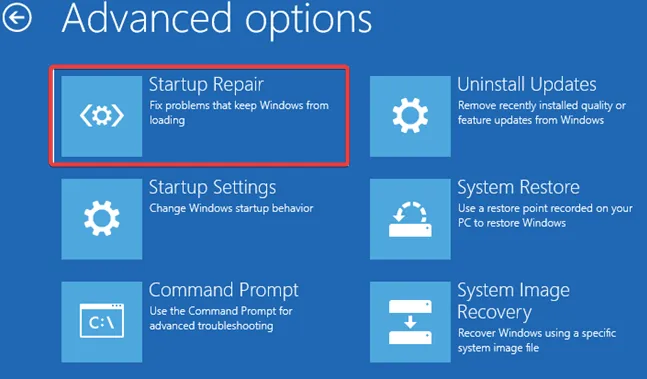
- [再起動]ボタンをクリックします。

- Safe Mode with NetworkingF5を押します。
- コンピューターがセーフ モードで起動したら、[スタート]メニューを右クリックし、[デバイス マネージャー] を選択します。

- [ディスプレイ アダプター]を展開し、Nvidia ドライバーを右クリックして[プロパティ]を選択します。

- [ドライバー]タブに移動し、[ドライバーのロールバック] ボタンをクリックします。
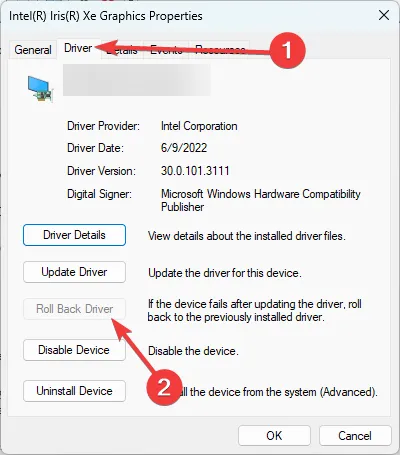
- ロールバックの理由を選択し、選択を確認します。
- ロールバックが完了したら、コンピューターを再起動します。
2. Nvidia ドライバーを再インストールする
- 解決策 1 と同じ手順を使用して、セーフ モードで起動します。
- Nvidia ドライバーのダウンロード ページに移動します。
- デバイスに対応する詳細を入力し、[検索]をクリックします。
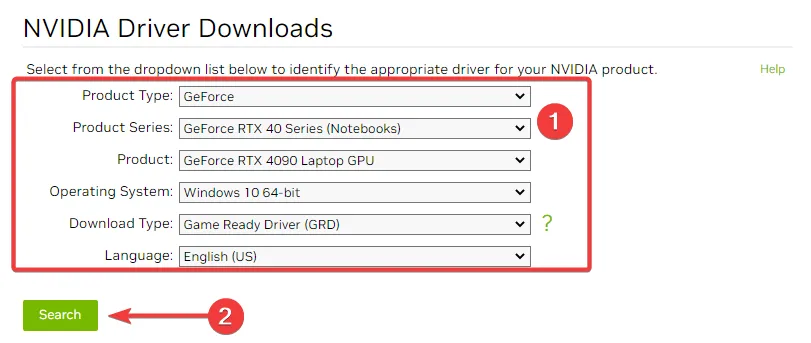
- ダウンロードボタンをクリックします。
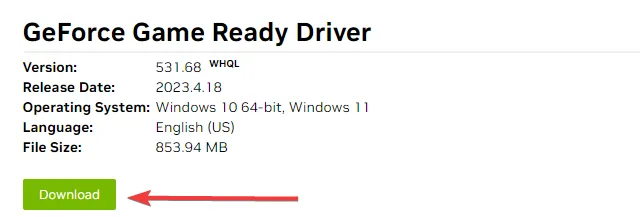
- ダウンロードしたファイルをダブルクリックして、新しいドライバーをインストールします。
3. ファイル スキャンを実行する
- 解決策 1 と同じ手順を使用して、セーフ モードで起動します。
- Windows +を押してCMDRと入力し、 + +を押します。CtrlShiftEnter
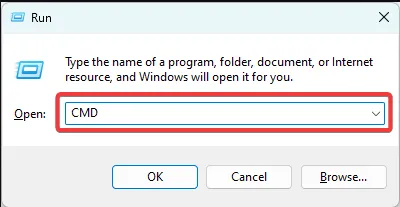
- 以下のスクリプトを入力し、ヒットしてEnter 実行を開始します。

- 指示に従って見つかったファイル エラーを修復し、nvhda64v.sys BSoD が解決されていることを確認します。
4.OSをアップデートする
- 解決策 1 と同じ手順を使用して、セーフ モードで起動します。
- Windows+を押して[設定]Iを開きます。
- 左側のペインで[Windows update]をクリックし、右側の [更新プログラムの確認] ボタンをクリックします。
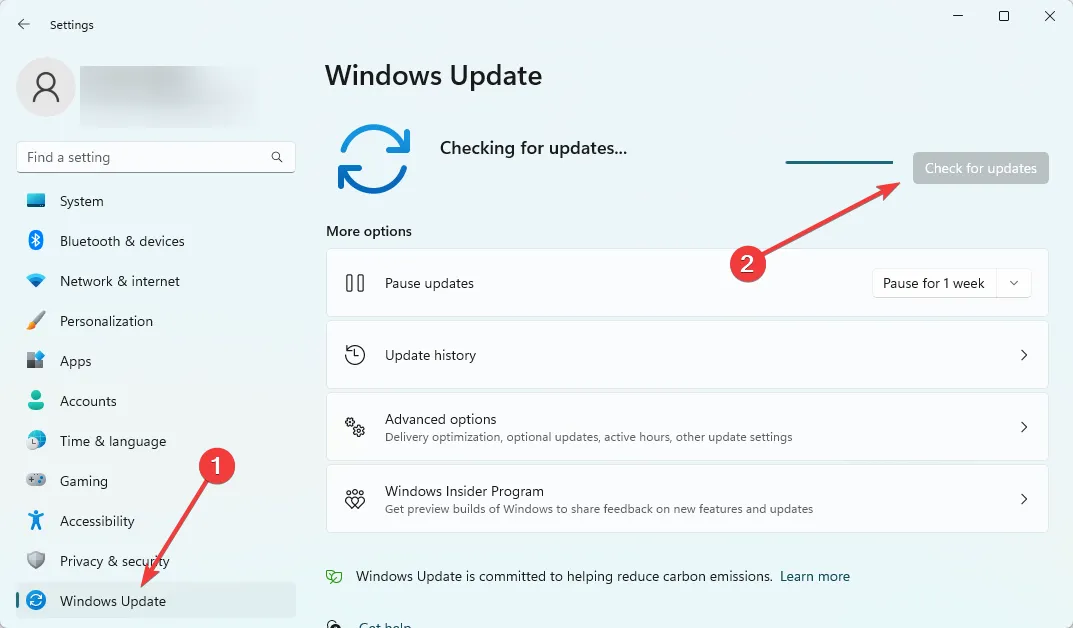
- アップデートがある場合は、[ダウンロードしてインストール]をクリックします。

- 更新後、コンピューターを再起動し、nvhda64v.sys BSoD が修正されたことを確認する必要がある場合があります。
この死のブルースクリーンはあなたを怖がらせるべきではありません。共有された手順でセーフ モードで起動できる限り、どのソリューションでも問題を解決できるはずです。
これらの手順が役に立った場合は、コメント セクションでお知らせください。



コメントを残す